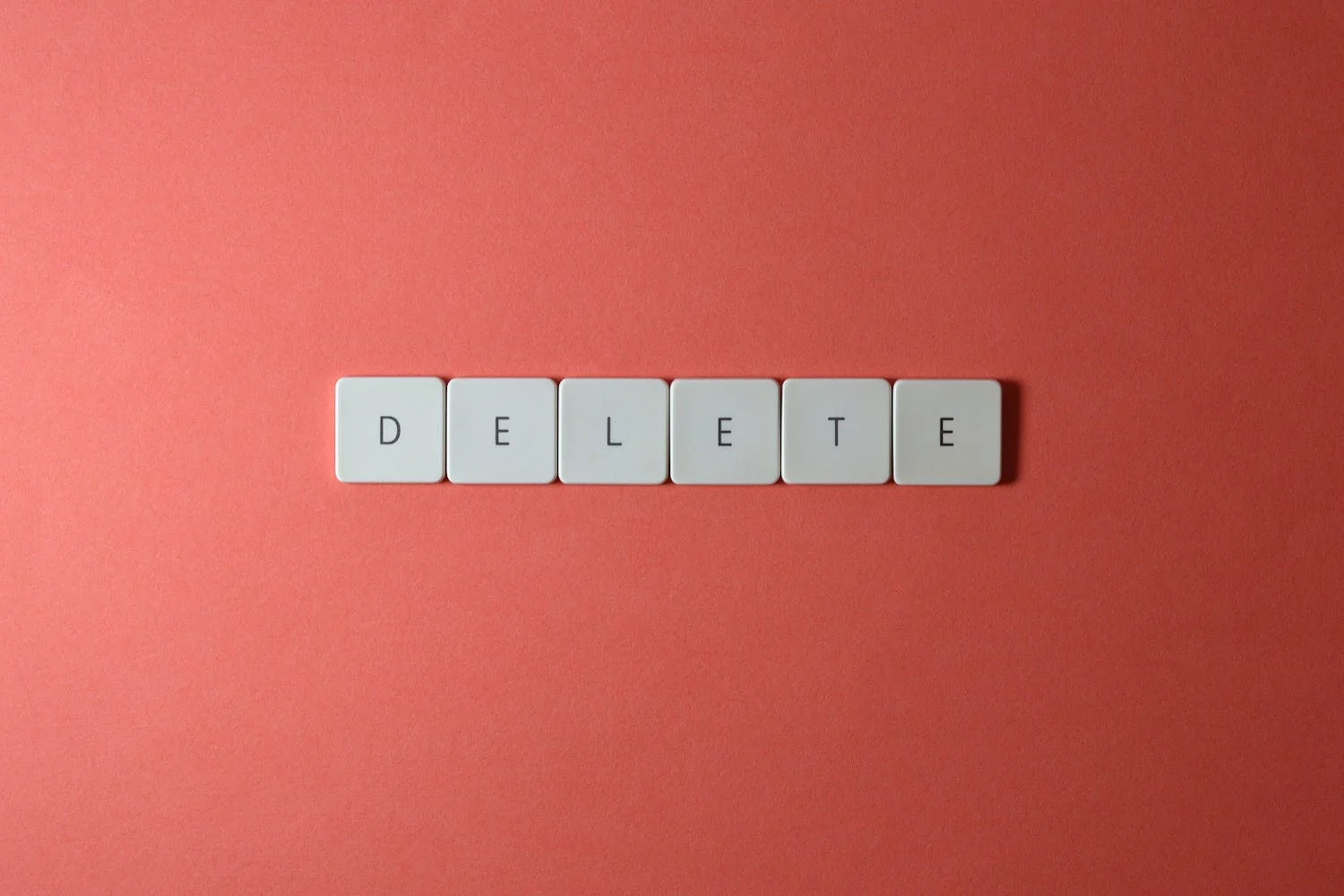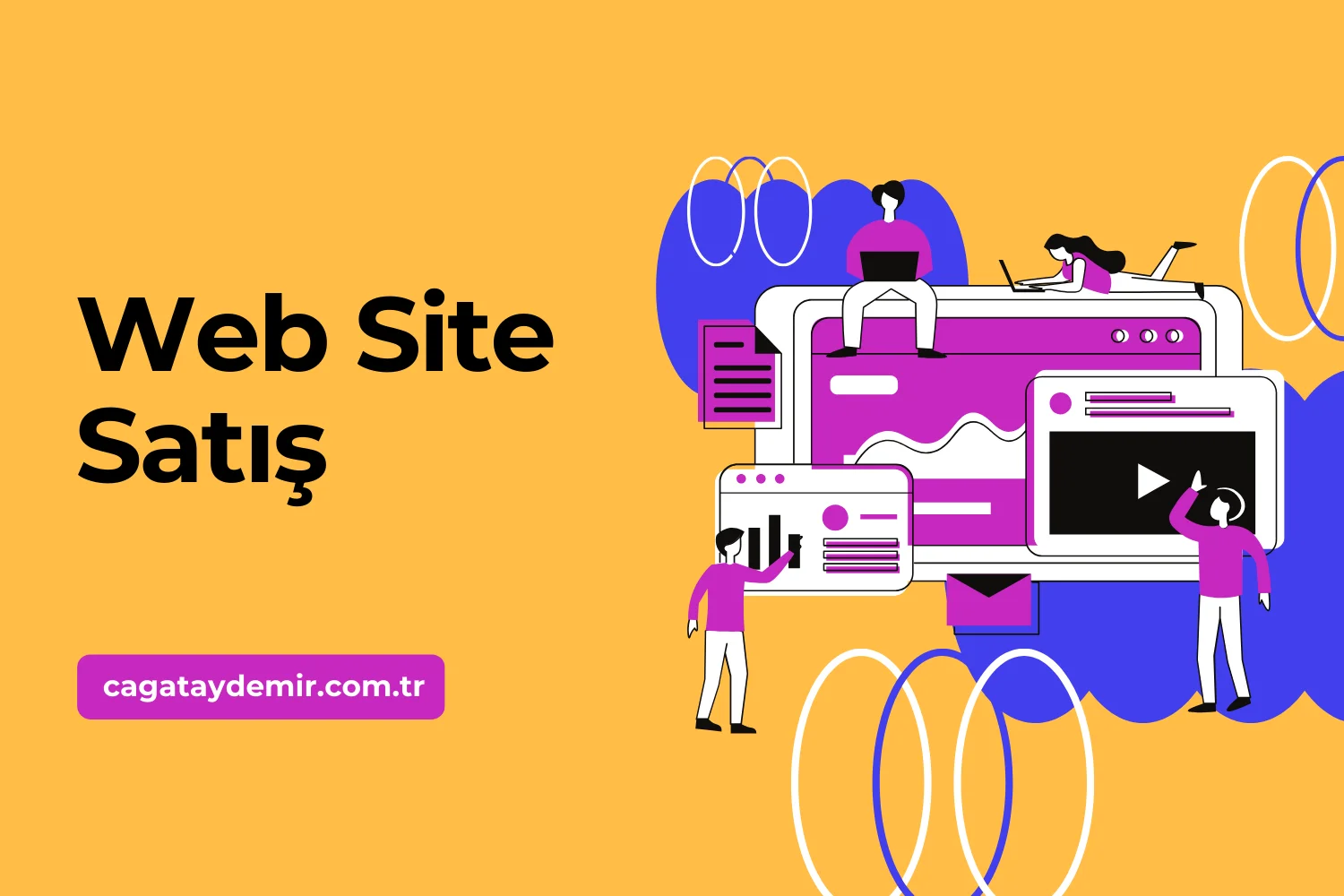Search Console Kurulumu: Adım Adım Kılavuz
Google Search Console, web sitenizin Google arama sonuçlarındaki performansını izlemenize ve optimize etmenize yardımcı olan ücretsiz bir araçtır. Bu yazıda, Google Search Console’u nasıl kuracağınızı ve web sitenizi nasıl doğrulayacağınızı adım adım açıklayacağız.
İçindekiler
ToggleGoogle Search Console Nedir?
Google Search Console, web sitenizin Google arama motoru tarafından nasıl algılandığını ve sıralandığını anlamanızı sağlayan bir araçtır. Bu araç sayesinde sitenizin arama trafiğini analiz edebilir, tarama hatalarını tespit edebilir ve SEO stratejilerinizi optimize edebilirsiniz. Google Search Console ayrıca sitenizin mobil uyumluluğunu, güvenlik sorunlarını ve daha fazlasını kontrol etmenize yardımcı olur.
Google Search Console Kurulumu
Adım 1: Google Search Console’a Giriş Yapın
İlk olarak, Google Search Console web sitesine gidin ve Google hesabınızla giriş yapın. Eğer bir Google hesabınız yoksa, yeni bir hesap oluşturmanız gerekecek.
Adım 2: Web Sitenizi Ekleyin
Giriş yaptıktan sonra, “Mülk Ekle” (Add Property) butonuna tıklayın. Karşınıza iki seçenek çıkacaktır: “Alan Adı” (Domain) ve “URL Ön Eki” (URL Prefix). Web sitenizi eklemek için uygun seçeneği belirleyin ve web sitenizin URL’sini girin.
- Alan Adı: Tüm alt alan adlarını (subdomain) ve protokollerini (http ve https) kapsar.
- URL Ön Eki: Belirli bir URL yapısını kapsar ve daha dar bir kapsam sağlar.
Adım 3: Web Sitenizi Doğrulama
Google Search Console’un sitenizi izlemeye başlaması için mülkünüzü doğrulamanız gerekecektir. Google Search Console, web sitenizi doğrulamanız için birkaç farklı yöntem sunar:
HTML Dosyası Yükleme
- HTML Dosyasını İndirin: Google Search Console tarafından sağlanan HTML dosyasını indirin.
- Dosyayı Yükleyin: Bu dosyayı web sitenizin ana dizinine yükleyin.
- Doğrulayın: Dosyanın doğru şekilde yüklendiğini doğrulamak için verilen URL’yi ziyaret edin ve ardından Google Search Console’da “Doğrula” (Verify) butonuna tıklayın.
HTML Meta Etiketi
- Meta Etiketini Kopyalayın: Google tarafından sağlanan meta etiketini kopyalayın.
- Kodu Ekleyin: Web sitenizin ana sayfasındaki
<head>etiketinin içine bu meta etiketini yapıştırın. - Doğrulayın: Web sitenizi güncelleyin ve değişikliklerin geçerli olduğunu kontrol ettikten sonra Google Search Console’da “Doğrula” butonuna tıklayın.
Google Analytics
- Google Analytics Kullanımı: Web siteniz zaten Google Analytics ile doğrulanmışsa, bu yöntemi kullanabilirsiniz.
- Doğrulayın: Google Analytics izleme kodunuzun web sitenizin her sayfasında yüklü olduğundan emin olun ve Google Search Console’da “Doğrula” butonuna tıklayın.
Google Tag Manager
- Google Tag Manager Kullanımı: Google Tag Manager kullanıyorsanız, bu yöntemi tercih edebilirsiniz.
- Doğrulayın: Google Tag Manager konteyner kodunun web sitenizin her sayfasında yüklü olduğundan emin olun ve Google Search Console’da “Doğrula” butonuna tıklayın.
DNS Kaydı
- DNS Sağlayıcısına Gidin: DNS sağlayıcınızın yönetim paneline gidin.
- TXT Kaydı Ekleyin: Google tarafından sağlanan değeri DNS sağlayıcınızın ilgili alanına TXT kaydı olarak ekleyin.
- Doğrulayın: DNS değişikliklerinin yayılmasını bekleyin (bu birkaç saat sürebilir) ve ardından Google Search Console’da “Doğrula” butonuna tıklayın.
Google Search Console’u Kullanma
Web sitenizi başarılı bir şekilde doğruladıktan sonra, Google Search Console’un sunduğu çeşitli özellikleri kullanmaya başlayabilirsiniz. İşte Google Search Console’un temel özellikleri ve nasıl kullanılacağı:
Performans Raporları
Performans raporları, web sitenizin Google arama sonuçlarındaki performansını analiz etmenizi sağlar. Bu raporlarda, toplam tıklamalar, gösterimler, ortalama tıklama oranı (CTR) ve ortalama konum gibi verileri bulabilirsiniz.
- Tıklamalar: Web sitenize gelen toplam tıklama sayısı.
- Gösterimler: Web sitenizin Google arama sonuçlarında görüntülendiği toplam sayısı.
- Ortalama Tıklama Oranı (CTR): Gösterimlerin tıklamalara oranı.
- Ortalama Konum: Web sitenizin Google arama sonuçlarındaki ortalama sıralaması.
URL Denetleme Aracı
URL Denetleme Aracı, belirli bir URL’nin Google dizinindeki durumunu kontrol etmenizi sağlar. Ayrıca, sayfanın nasıl tarandığını ve dizine eklendiğini görebilirsiniz.
Kapsam Raporları
Kapsam raporları, Google’ın web sitenizde hangi sayfaları tarayıp dizine eklediğini ve hangi sayfalarda hatalar bulunduğunu gösterir. Bu raporlar, SEO stratejinizi optimize etmenize yardımcı olur.
Site Haritaları
Web sitenizin site haritasını Google Search Console’a ekleyerek, Google’ın sitenizi daha etkili bir şekilde taramasını sağlayabilirsiniz. Site haritası eklemek için “Site Haritaları” (Sitemaps) sekmesine gidin ve site haritası URL’sini girin.
Mobil Kullanılabilirlik
Mobil Kullanılabilirlik raporları, web sitenizin mobil cihazlarda nasıl performans gösterdiğini analiz eder ve mobil kullanılabilirlik sorunlarını belirler.
Güvenlik ve Manuel İşlemler
Bu sekmede, web sitenizin güvenlik sorunlarını ve manuel işlemleri kontrol edebilirsiniz. Google, web sitenizde güvenlik sorunları veya manuel işlemler tespit ederse, bu bölümde sizi bilgilendirir.
Sonuç
Google Search Console, web sitenizin performansını izlemenize ve optimize etmenize yardımcı olan hayati bir araçtır. Yukarıdaki adımları izleyerek Google Search Console’u kolayca kurabilir ve web sitenizin SEO stratejisini geliştirebilirsiniz. Unutmayın, düzenli olarak Google Search Console’u kontrol etmek ve raporları analiz etmek, web sitenizin başarısını artırmanın anahtarıdır.
Search Console kurulumu konusunda daha fazla bilgi edinmek veya profesyonel destek almak isterseniz, cagataydemir.com.tr adresinden hizmetlerime göz atabilirsiniz. Daha fazla ipucu ve güncel içerikler için LinkedIn profilimi takipte kalın!